Це один з інструментів-лідерів професійних фотографів в Camera Raw. Я думаю, причина популярності полягає в тому, що за допомогою переміщення всього лише одного повзунка фотографії можна надати такий сильний ефект, як надання зображенню "жвавості". Повзунок "Чіткість" (Clarity) виправдовує своє дуже вдала назва, а принцип дії його полягає в тому, що він, в основному збільшує контраст напівтонів, що надає знімку більше енергійності і забезпечує сильне вплив практично без підвищення різкості.
Я збільшую значення "чіткість" на своїх фотографіях, коли хочу підкреслити текстуру зображення, і це прекрасно працює майже у всіх випадках - від пейзажів до міських знімків, від знімків подорожей до чоловічих портретів - усюди, де доречно підкреслення текстури.
Повзунок "Чіткість" (Clarity) знаходиться в нижній половині панелі Basic (Основні) додатки Camera Raw, над повзунками "Барвистість" (Vibrance) і "Насиченість" (Saturation). Хоча офіційна назва даного інструменту "Чіткість" (Clarity), я, Новомосковський форуми інженерів Adobe, не раз помічав, що в обговореннях вони називають його "Punch" (що в даному контексті можна перевести на українську мову як "енергійність", "жвавість" ), оскільки використання цього повзунка надає енергію і оживляє зображення.
Щоб ясно побачити ефект, що надається фотографії цим інструментом, зробіть масштаб відображення фото 100% (подвійне клацання по значку Zoom (Масштаб) в панелі інструментів. На жаль, на сторінці сайту можна показати тільки невеликий фрагмент зображення:
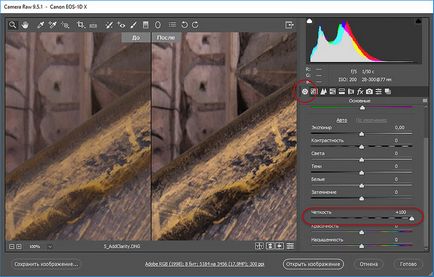
Застосування інструменту "Чіткість" до зображення, в вікні Camera Raw дві картинки - до і після.
А ось цей же фрагмент, але трохи крупніше:
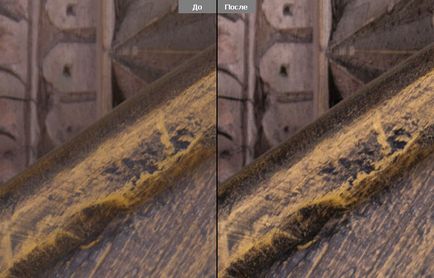
Фрагмент зображення в масштабі 100%, до і після застосування інструменту "Чіткість".
Керувати інструментом "Чіткість" дуже просто: для посилення жвавості зображення (контрасту в середніх тонах) просто перетягніть повзунок вправо. Тут я перетягнув повзунок до кінця в +100, чого було неможливо зробити в більш ранніх версіях Camera Raw, тому що навколо всіх деталей з'явилися б жахливі гало. Але на новій версії Camera Rav повзунок можна перетягувати до самого кінця і отримувати чудові результати!
У всіх зображеннях, які я редагую і хочу підкреслити текстуру (пейзажі, міські пейзажі, спортивні
знімки і т.д.), Clarity (Чіткість) встановлюється між +25 і +50, але тепер в більшості випадків можна без сорому переміщати повзунок аж до значення 100%.
Звичайно, на фотографіях зустрічаються об'єкти, текстуру яких не слід підкреслювати (наприклад, жіноче обличчя), і в таких випадках я не переміщаються повзунок "чіткість" в позитивну сторону. Однак, в цьому випадку можна використовувати "Чіткість" для створення зворотного ефекту - пом'якшення шкіри. Це називається додаванням негативної різкості, тобто для додання шкірі обличчя пом'якшувального ефекту можна застосовувати значення менше нуля, що зменшує контраст напівтонів. Само собою зрозуміло, що негативну різкість не слід застосовувати до всього зображення, а тільки до окремих його областям, тому в даному випадку, щоб обмежити область дії ефекту, необхідно використовувати інструмент "Пензель коригування" (Adjustment Brush), більш детально про цей інструмент розповідається в статті "Освітлення, затемнення і корекція окремих областей фотографії".
Нижче показаний оригінал зображення без застосування будь-якої "чіткості" з негативним значенням:

Початкове зображення для корекції шкіри обличчя за допомогою "чіткості".
Для редагування цієї фотографії я буду використовувати інструмент "Пензель коригування" (повторюю, більш детально про її використанні - тут), тому що до різних областей фото потрібно застосовувати різні корекції.
Для початку я пересуну повзунок "чіткості" у крайнє ліве положення до крайнього значення -100, щоб шкіра набула ніжний вид. Щоб збалансувати загальне пом'якшення, я також збільшив параметр Різкість (Sharpness) до +25, потім обережно зафарбував шкіру обличчя моделі так, щоб не зачепити області, які повинні бути доступними і різкими, такі як очі, брови, ніздрі, губи, волосся і краю особи. Подивіться, наскільки тепер пом'якшилася шкіра моделі. Отже, якщо ви хочете дійсно швидко пом'якшити шкіру обличчя і не дуже вибагливі до результатів, від'ємне значення чіткості (Clarity) допоможе вам досягти цієї мети. Результат показаний на малюнку, щоб порівняти з оригіналом, наведіть мишку на зображення:

Обробка шкіри обличчя моделі в Camera Raw для глянцевих журналів. Приберіть курсор миші з зображення, щоб подивитися результат, наведіть курсор, щоб побачити оригінал. / Figcaption>
Заздалегідь вдячний, Дмитро.
QR-код для установки:
Схожі матеріали:


У цьому уроці з ретушування фотографій ми дізнаємося дуже простий спосіб зміни кольору очей на фотографії за допомогою коригувального шару Кольоровий.


У цьому уроці я розповім, як в програмі Photoshop створити класичний дзеркальний ефект з будь-якої фотографії. Це досить популярний ефект, він часто.